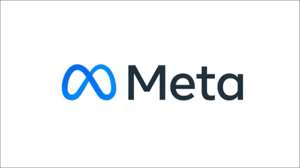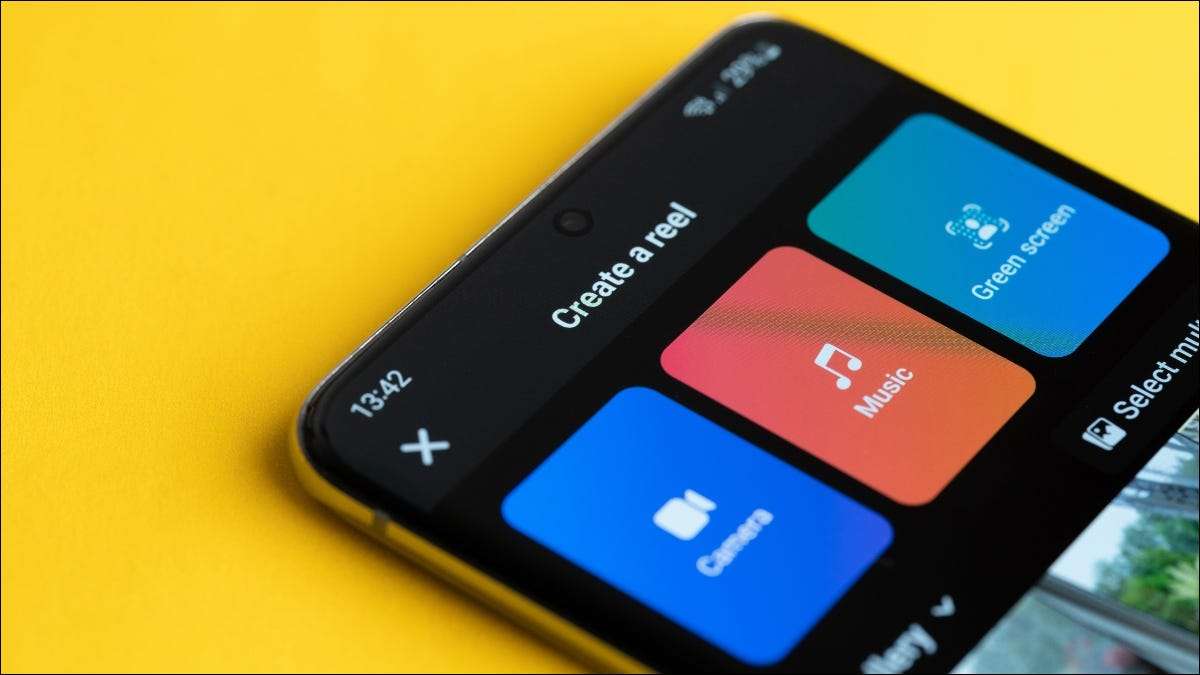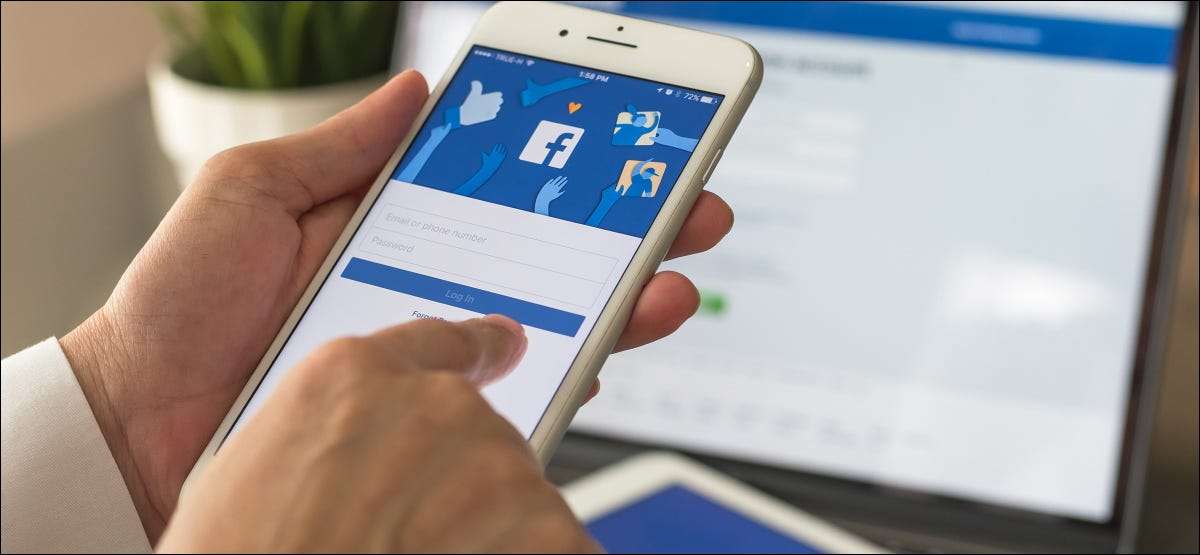
Facebooks långa lista över sekretessalternativ kan verka skrämmande, men det finns bara några inställningar som du behöver ändra för att bättre skydda dig själv. Här är några saker du bör kolla just nu.
Medan de flesta av dessa inställningar kan ändras via Facebook-appen på iPhone och Android kan inställningarna själva presenteras något annorlunda när de nås från appen.
Delistera din profil från sökmotorer
Om du inte vill att din Facebook-profil är potentiellt att visas när någon söker efter ditt namn, bör du instruera Facebook till Delist det från sökmotorer . Detta berättar sökmotorn att inte indexera sidan, men det kan ta en kort stund att träda i kraft.
För att ändra inställningen, öppna Facebook i en webbläsare och klicka på den nedåtvända pilen i det övre högra hörnet, följt av Inställningar och amp; Integritet. Välj "Inställningar," och klicka sedan på "Sekretess" i sidofältet som visas till vänster på sidan.
Bläddra ner till "hur människor kan hitta och kontakta dig" avsnitt och inaktivera "Vill du ha sökmotorer utanför Facebook för att länka till din profil" genom att klicka på knappen Redigera.

Gör dina vänner lista privat
Som standard är din vänlista synlig för alla, inklusive personer du inte är vänner med. Att ha en lista över dina vänner kan hjälpa människor att hitta dig, och inte alla är bekväma med detta. Du vill förmodligen inte att Joe offentligt kan leta upp en lista över dina nära vänner, familjemedlemmar eller romantiska partners.
Du kan ändra synligheten på din vänlista under Facebook-inställningar. Klicka på den nedåtgående pilen i det övre högra hörnet av Facebook och välj sedan Inställningar och amp; Privacy & GT; Inställningar. Klicka på "Sekretess" i sidofältet och bläddra sedan ner till "Hur människor kan hitta och kontakta dig".
Ändra "Vem kan se din vänlista" till en inställning som du är bekvämare med. Du kan välja mellan "offentliga", "vänner", "bara jag" och flera anpassade inklusive och exklusiva inställningar. Välj "Bara mig" för att hålla din vänlista privat.
Genväg: Facebook & GT; Inställningar och GT; Privacy & GT; Vem kan se din vänlista?

Begränsa synligheten av dina äldre inlägg en massa
Om du ursprungligen gjorde ditt Facebook-konto tillbaka när det var ett inbjudan-only college-nätverk eller kort efter att tjänsten öppnade upp till alla, kanske du har glömt några pinsamma äldre offentliga inlägg som du gjorde.
Du kanske inte inser att några av dina äldre inlägg offentliggjordes när Facebook genomgick en av dess många översyn. Lyckligtvis behöver du inte gräva genom år av pinsamt uppdateringar för att snabbt begränsa vem som kan se dina gamla inlägg.
Klicka på den nedåtvända pilen i det övre högra hörnet av Facebook och välj Inställningar & AMP; Privacy & GT; Inställningar, följt av "Sekretess" i sidofältet till vänster. Under avsnittet "Din aktivitet" leta efter "Begränsa publiken för inlägg du har delat med vänner av allmänhet?"
Du kan använda länken "Limit Past Posts" för att ändra synligheten av dessa äldre offentliga inlägg (och de som delas med vänner av vänner) så att de bara delas med din omedelbara vänner lista.
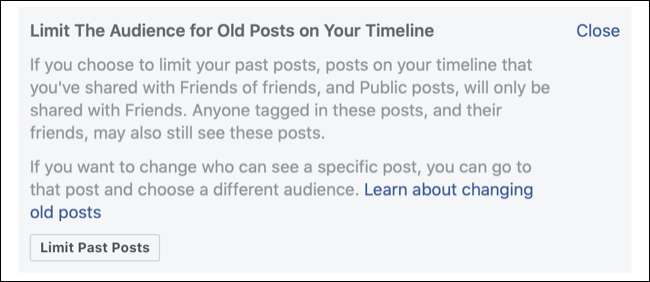
Aktivera Tidslinje Review
Som standard kan vem som helst tagga dig i ett inlägg och det läggs till din Facebook tidslinjen på din profil tillsammans med uppdateringar som du har skrivit själv. Detta händer både inlägg (som någon märkning dig eftersom du mötte upp för en kopp kaffe) och foton.
Om du hellre vill ha mer kontroll över vad som visas på din profil, kan du välja att manuellt granska alla framtida taggar . För att göra detta, chef för Facebook och klicka på nedåtpilen i det övre högra hörnet. Klicka på Inställningar & amp; Privacy & GT; Inställningar och klicka sedan på ”profil och märkning” i sidofältet som visas till vänster.
Under ”Taggning” aktivera ”Granska inlägg som du har taggats i innan inlägget visas på din profil?” genom att klicka på knappen Redigera. När du har taggats i framtiden, kommer du att få ett meddelande, och du kan välja att godkänna eller dölja inlägget från din profil.
Du kan också manuellt granska alla pågående stationer enligt Activity Log. Chef till din profil och klicka på de tre punkterna ”...” knappen och välj sedan Aktivitetslogg.
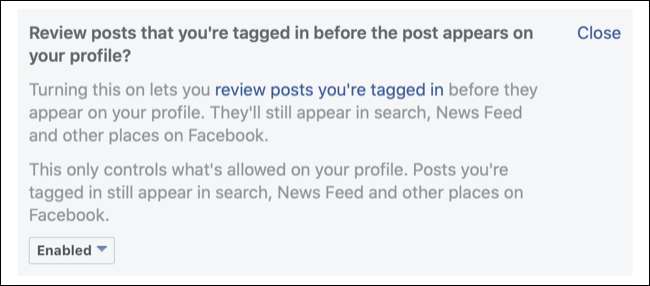
Inaktivera ansiktsigenkänning
Ansiktsigenkänning har några upsides på Facebook, men inte alla är bekväm med det. Med ansiktsigenkänning aktiverat Facebook kan föreslå dig som en tagg när en vän laddar upp ett foto, eller ge förslag på dina egna fototaggar.
Kanske ännu mer användbar är möjligheten att få ett meddelande när Facebook upptäcker din avbild används i en profilbild. Om kontot verkligen försöker imitera dig, kan du rapportera det och förhoppningsvis få innehållet tas bort.
Om du hellre stänga av denna kvittning, kan du göra det genom att klicka på nedåtpilen i det övre högra hörnet av Facebook och klicka på Inställningar & amp; Privacy & GT; Inställningar. Klicka på ”Face Recognition” i sidofältet till vänster, och sedan använda ”Redigera” för att inaktivera ”Vill du Facebook för att kunna känna igen dig i foton och videoklipp?” alternativ.
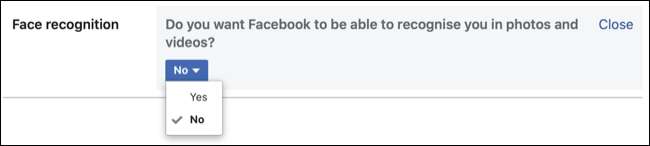
Begränsa hur du finns på Facebook
Även om du inte kan dölja det namn du leverera på din profil, kan du begränsa hur du hittat på andra sätt. Facebook använder alla telefonnummer eller e-postadresser som du levererar för att hjälpa människor att hitta dig, så om du vill stanna kvar (till stor del) inkognito, se till att du inaktiverar den här inställningen.
Klicka på nedåtpilen i det övre högra hörnet på Facebook foder, och klicka sedan på Inställningar & amp; Privacy & GT; Inställningar. Välj ”Privacy” i sidofältet till vänster, och sedan rulla ner till ”Hur människor kan hitta och kontakta dig” -avsnittet.
Inaktivera ”Vem kan se dig med e-postadressen du angav?” och ”Vem kan se dig med hjälp av telefonnumret du angav?” som nödvändigt. Du kan hantera dina kontaktuppgifter på din profil under ”Om” -avsnittet.
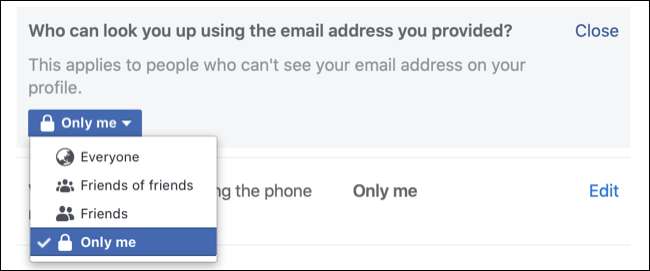
Granska anslutna appar & amp; Webbplatser
Facebooks Cambridge Analytica data skörd skandal var bara möjligt med hjälp av en ansluten app som kallas ”This Is Your Digital Life”, som hamnade skrapning information från några 87 miljoner profiler. Användare skulle logga in på appen använder sin Facebook-profil som ett socialt inloggning, vilket är vanligt förekommande.
Medan Facebook har gjort ändringar i det sätt som data hanteras, är det fortfarande viktigt att vara medveten om vilka appar och webbplatser är anslutna till ditt konto. Du bör se till att endast program som du litar på och aktivt använda ha tillgång till ditt konto.
Du kan granska listan över anslutna appar genom att klicka på pilen nedåtvända i det övre högra hörnet på Facebook foder, och sedan välja Inställningar & amp; Privacy & GT; Inställningar. Därifrån klicka på ”appar och webbplatser” i sidofältet till vänster, och sedan granska alla ”aktiva” inloggningar som du har.
Om du inte känner igen en ansluten app eller webbplats, eller du inte har använt tjänsten under lång tid, bli av med det. Du kan alltid återansluta appen i framtiden, och du bör inte förlora några data, eftersom ingenting lagras på Facebook ändå.
Genväg: Facebook & GT; Inställningar och GT; Apps och webbplatser.
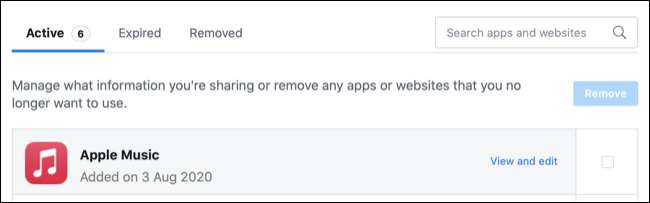
Slutligen: Förhandsgranska hur andra ser din profil
Facebook låter dig se hur din Facebook-profil verkar för andra människor. Detta låter dig se vilken information du har lämnat på displayen för allmänheten att se.
För att komma åt den här funktionen, gå till din profilsida och klicka på ellips "..." ikonen strax under ditt namn. Välj "Visa som" från rullgardinsmenyn och ta en titt på din profil. Om du är obekväm med någonting kvar på displayen, slå "Exit View AS" och gör sedan ändringar i önskad information.
Genväg: Facebook & GT; Profil.
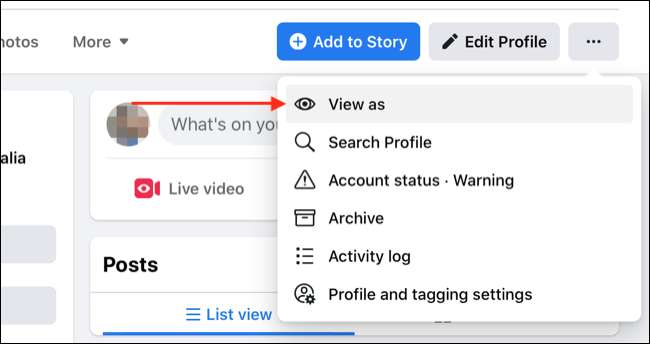
Kom ihåg att Facebook fortfarande är en vild väster om sorter, och att du skyddar din personliga information om du vill använda tjänsten säkert. Se upp för dessa Facebook-bedrägerier .
RELATERAD: Akta dig för dessa 7 Facebook-bedrägerier